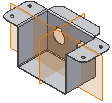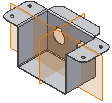Una pestaña puede ser a lo largo de una arista o un contorno, o idéntica a una cara existente.
Creación de una pestaña a lo largo de una arista o un contorno de arista
Se puede añadir una cara de chapa y un pliegue a una cara de chapa existente. Al crear la pestaña, la vista preliminar muestra la pestaña a lo largo de la arista seleccionada con los parámetros por defecto.
- En la cinta de opciones, haga clic en la ficha Chapa
 panel Crear
panel Crear  Pestaña
Pestaña  .
. -
Opte por una de las posibilidades siguientes:
- Para crear pestañas a lo largo de las aristas, pulse Modo de selección de arista y, a continuación, seleccione una o varias aristas.
- Para crear pestañas alrededor de un contorno de arista, pulse Modo de selección de contorno y, a continuación, seleccione un contorno.
- En la lista desplegable Extensiones de altura, realice una de las siguientes acciones:
- Seleccione Distancia y escriba un valor en la lista desplegable que se encuentra debajo.
- Seleccione Hasta y especifique una geometría que defina la altura de la pestaña.
- (Opcional) Para cambiar el lado de la cara de chapa en el que se encuentra la pestaña, haga clic en Cambiar dirección.
- Especifique lo siguiente:
- Ángulo de pestaña. Permite definir el ángulo de la pestaña en relación con la cara que contiene las aristas seleccionadas. El campo acepta entradas numéricas, fórmulas, parámetros o valores medidos.
- Radio de plegado.
- Si no es la intersección de dos caras exteriores, especifique la referencia desde la que desea medir la altura.
- Si no desea que la cara exterior del pliegue se alinee con la arista seleccionada, especifique la posición de plegado en relación con la arista seleccionada.
- (Opcional) Para añadir más pestañas, pulse Aplicar.
Especifique la anchura de la pestaña
En el grupo Más del cuadro de diálogo Pestaña se proporcionan maneras adicionales de especificar la anchura de la pestaña.
- En la esquina inferior derecha del cuadro de diálogo Pestaña, haga clic en Más.
- Seleccione una de las opciones siguientes en la lista desplegable Tipos de extensión:
- Para crear una pestaña que se extiende a lo largo de toda la arista, pulse Arista.
- Para especificar una anchura específica, pulse Anchura y escriba el valor. A continuación, especifique Centrado o Desfase para ajustar la pestaña.
- Para utilizar un desfase para la anchura, pulse Desfase y especifique los valores de las listas desplegables Desfase 1 y Desfase 2.
- Para utilizar los valores de la geometría existente, pulse Desde/Hasta y, a continuación, seleccione la geometría del modelo de inicio para Desfase 1 y la geometría de final de Desfase 2.
Creación de una esquina de 3 pliegues en la pestaña con el bisel automático
Utilice la opción de bisel automático en la ficha Esquina para crear una esquina de tres pliegues como se muestra. 

El tipo de destalonado y tamaño de radio especificados en la ficha Esquina de la operación se aplica cuando se crea el desarrollo y no se muestra en el modelo plegado.
- En la cinta de opciones, haga clic en la ficha Chapa
 panel Crear
panel Crear  Pestaña
Pestaña  .
. - Seleccione dos aristas coplanares que compartan una esquina virtual. En la ficha Esquina del cuadro de diálogo Pestaña, compruebe que la opción Aplicar bisel automático esté seleccionada.
- Especifique los parámetros de pestaña y haga clic en Aceptar.
Permite crear una pestaña simétrica idéntica a una cara existente.
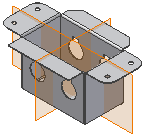
- Cree una pestaña dispuesta para reflejar en simetría en la misma dirección.
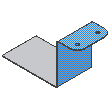
- Active la visibilidad del plano de trabajo perpendicular a la pestaña.
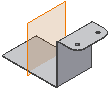
- En el cuadro de diálogo Simetría, seleccione Operaciones. Seleccione todas las operaciones que desee reflejar en simetría y, a continuación, seleccione el plano de trabajo.
En la siguiente imagen se muestra el resultado del ejemplo:
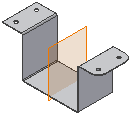
- Cree la siguiente pestaña dispuesta para reflejar en simetría en la misma dirección.
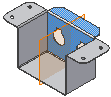
- Active la visibilidad del plan de trabajo perpendicular a la pestaña.
- En el cuadro de diálogo Simetría, seleccione Operaciones. Seleccione todas las operaciones que desee reflejar en simetría y, a continuación, seleccione el plano de trabajo.
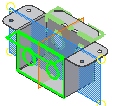
En la siguiente imagen se muestra el resultado del ejemplo: